12 consejos para mantenerse seguro y protegido en Twitter
Publicado: 2022-01-29Twitter permite a los usuarios conectarse con cualquier persona en el mundo, pero también se ha convertido en un lugar peligroso lleno de acoso y abuso. Las personas han sido blanco de campañas coordinadas de acoso que pueden involucrar cualquier cosa, desde amenazas y envío de correo no deseado hasta piratería de cuentas y cosas peores. Twitter ha sido criticado por no actuar lo suficientemente rápido para eliminar a los acosadores de su plataforma y, en muchos casos, permitir que florezcan los abusos.
En los últimos meses, Twitter ha comenzado a probar muchas funciones nuevas para cambiar la forma en que las personas interactúan en la plataforma. Algunos, como evitar que las personas compartan un artículo que no han leído, pueden ser útiles. Otros, como la capacidad de desactivar los comentarios o enviar tweets de voz, prometen introducir nuevos problemas en lugar de resolver los actuales.
Cuando se trata de mantenerse seguro en Twitter, es importante tener en cuenta que las empresas de redes sociales prosperan con los conflictos. Si bien existen formas de proteger su cuenta, no puede protegerse por completo de todas las formas de abuso. Sin embargo, el hackeo de esta semana a los usuarios de perfil más alto de Twitter provino del interior de la casa, según los informes, y nadie pudo hacer nada para evitarlo.
La única forma garantizada de protegerse es pasar menos tiempo en las redes sociales o eliminar su cuenta. También puede valer la pena explorar una alternativa como Mastodon. Sin embargo, si va a permanecer en Twitter, aquí le mostramos cómo hacerlo lo más seguro posible.
Verificación de acceso
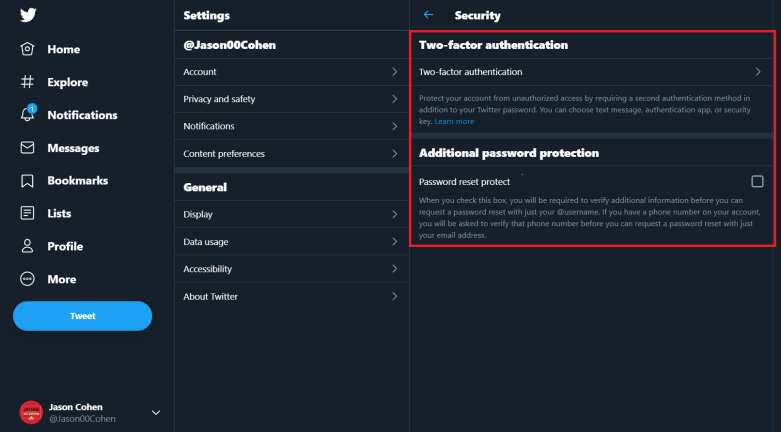
En estos días, una contraseña segura no es suficiente para mantener su cuenta segura. Para mayor seguridad, Twitter ofrece autenticación de dos factores y verificación adicional en torno al restablecimiento de contraseña. Puede acceder a esta configuración yendo a Más > Configuración y privacidad > Cuenta > Seguridad.
Luego puede configurar cómo recibe su segunda forma de verificación: mensaje de texto, aplicación de autenticación o clave de seguridad. Una vez que se activa la verificación de inicio de sesión, se le pedirá que ingrese su contraseña y luego el código de inicio de sesión proporcionado a través de esa segunda forma de verificación. Cuando no esté conectado, puede usar códigos de respaldo que Twitter le proporcionará cuando active esta función. Solo asegúrese de guardarlos en un lugar seguro.
También puede usar la protección de restablecimiento de contraseña para asegurarse de que nadie pueda infiltrarse y luego bloquear su cuenta de Twitter. Al marcar esta opción, deberá proporcionar una dirección de correo electrónico o un número de teléfono cada vez que intente cambiar su contraseña.
Twittear en privado
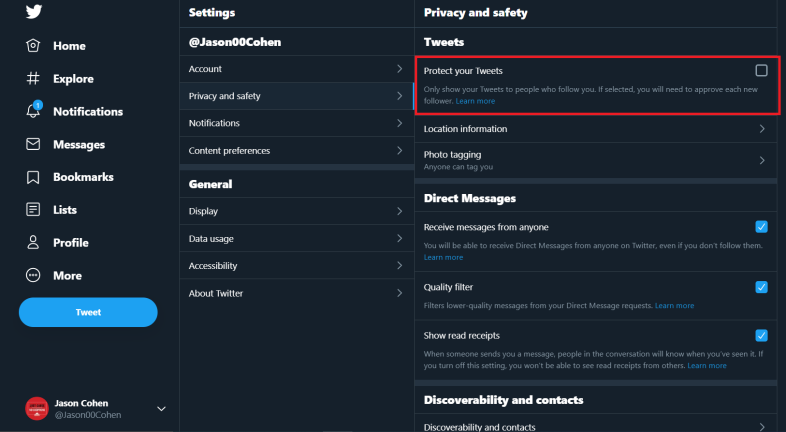
Una de las mayores fortalezas de Twitter es probablemente también su mayor debilidad. La capacidad de comunicarse con cualquier persona en la plataforma, no solo con aquellos en su círculo de amigos inmediatos, abre las cosas para una conversación más amplia. Pero eso también significa que no estás protegido de los extraños que te persiguen.
Si no quieres que todos vean lo que estás escribiendo, protege tus tweets para que solo tus seguidores puedan verlos. En computadoras de escritorio y dispositivos móviles, vaya a Configuración y privacidad > Privacidad y seguridad y marque la casilla junto a Proteger sus tweets . En el móvil, puede activar el interruptor.
A partir de este momento, tus tweets no serán visibles para los no seguidores, no aparecerán en las búsquedas y no podrán ser retuiteados. También aparecerá un candado junto a su nombre, y usted deberá aprobar los nuevos seguidores.
Desactivar la ubicación del tweet
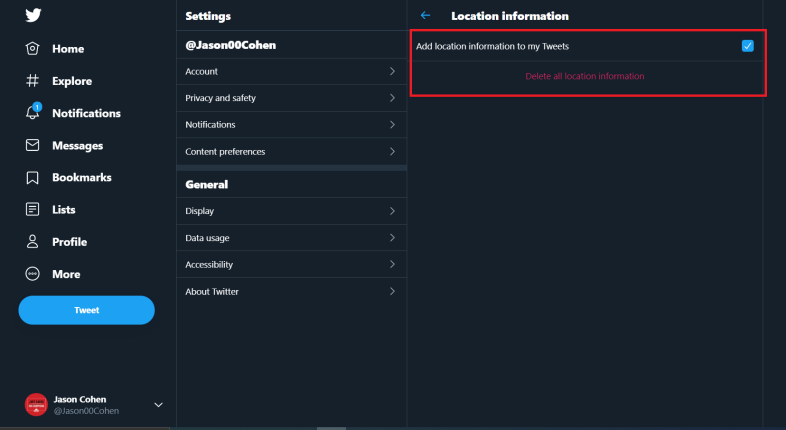
Tiene la opción de enviar tweets con datos de ubicación adjuntos. Esta característica puede ayudar a los usuarios a compartir dónde han estado y conectarse con otros en la misma ubicación. Pero por muy bien intencionado que sea compartir la ubicación, transmitir su ubicación actual en línea puede ser peligroso para algunos. La buena noticia es que Twitter te permite desactivar esta función en cualquier momento.
En el escritorio, vaya a Configuración y privacidad > Privacidad y seguridad > Información de ubicación y desmarque Agregar información de ubicación a mis Tweets . Aquí, también puede eliminar los datos de ubicación de los tweets anteriores, pero tenga en cuenta que podría llevar un tiempo implementarlos en todos los tweets. En el móvil, ve a Configuración y privacidad > Privacidad y seguridad > Ubicación precisa y desactívala.
Controlar el etiquetado de fotos
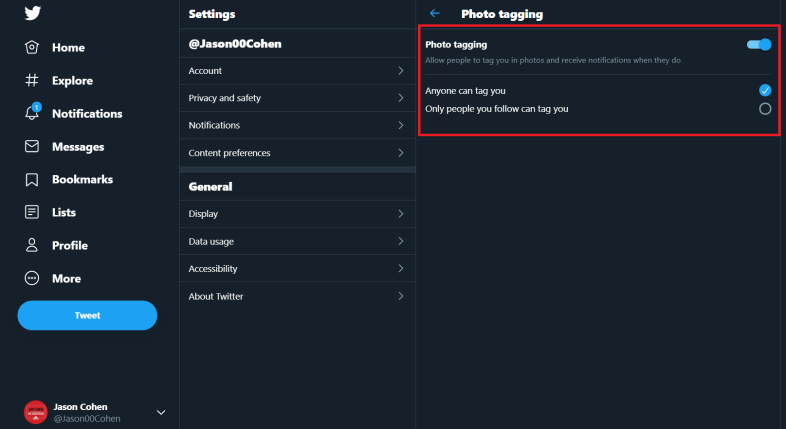
Twitter permite a sus usuarios etiquetarse entre sí en las fotos como otro medio para compartir experiencias en la plataforma. Pero ha sido mal utilizado por algunos para acosar o enviar spam a otros, por lo que Twitter te permite controlar quién puede etiquetarte en las fotos.
Vaya a Configuración y privacidad > Privacidad y seguridad > Etiquetado de fotos , donde puede desactivar esto por completo o elegir quién puede etiquetarlo : Cualquiera puede etiquetarlo o Solo las personas a las que sigue pueden etiquetarlo .
Editar visibilidad
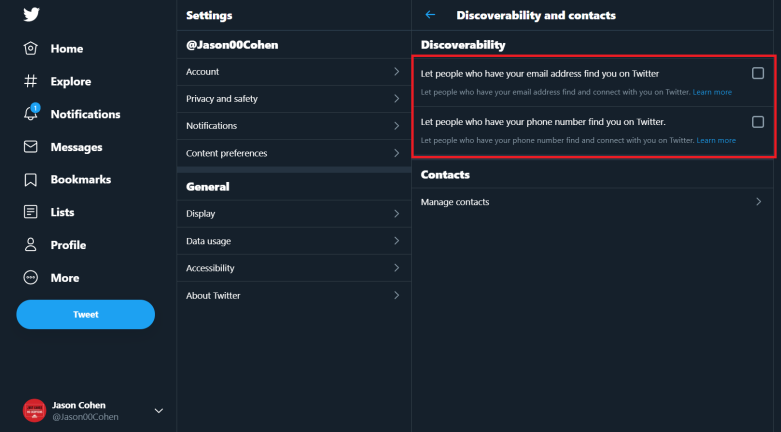
Twitter utiliza contactos telefónicos y de correo electrónico para encontrar personas que quizás conozcas en Twitter y sugerirlas como personas a las que seguir. Eso significa que se mostrará a las personas que tienen su información de contacto. Pero el hecho de que tengas el número de alguien en tu teléfono no significa que quieras que te busquen en Twitter.
Afortunadamente, esto está desactivado de forma predeterminada, pero puede asegurarse de que todo sea de su agrado en Configuración y privacidad> Privacidad y seguridad> Visibilidad. Puede evitar que los usuarios encuentren su cuenta desactivando solo las direcciones de correo electrónico, solo los números de teléfono o ambos. Si no desea ver sus contactos en Twitter, puede administrar sus contactos y eliminarlos de los registros de la aplicación.
Publicidad y seguimiento de datos
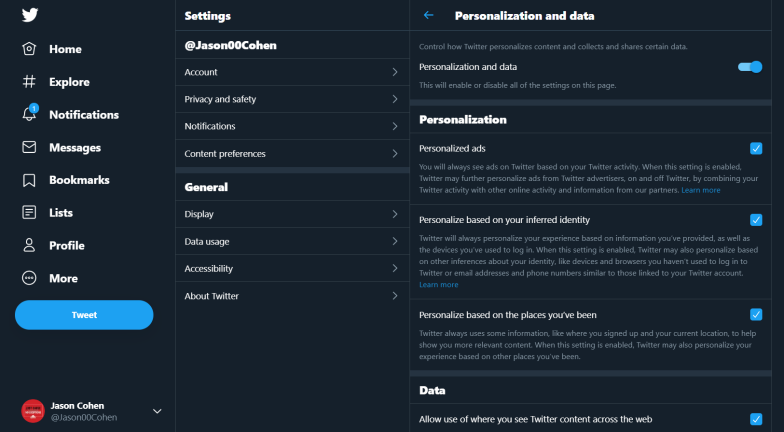
Aunque Twitter no se ha visto afectado por las controversias de recopilación de datos con las que se ha enfrentado Facebook, la plataforma aún realiza un seguimiento de su actividad para mostrar anuncios personalizados. Si desea proteger su cuenta y su información, es posible que también desee controlar la forma en que Twitter recopila y comparte datos.

Vaya a Configuración y privacidad > Privacidad y seguridad > Personalización y datos . Puede desactivar los anuncios personalizados y la personalización según la identidad, la ubicación y el dispositivo. También puede evitar que Twitter comparta los datos recopilados con los anunciantes. Desactive todas estas funciones a la vez moviendo el interruptor junto al encabezado Personalización y datos.
Cierra tus DM
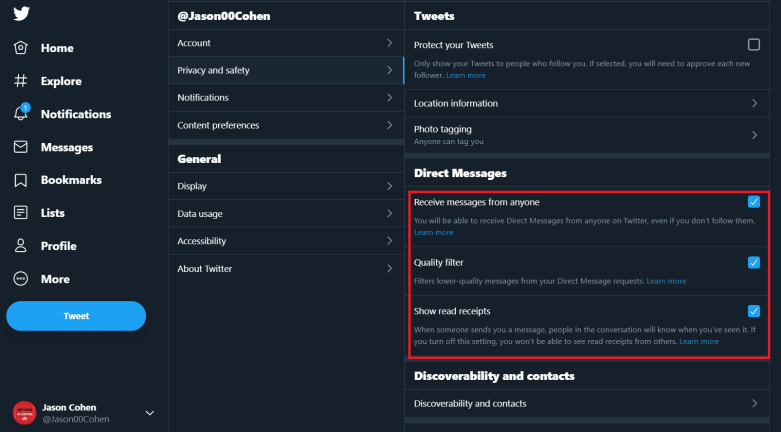
Aunque Twitter es principalmente una aplicación de mensajería pública, también permite a los usuarios enviar mensajes directos (DM) privados entre sí. Al principio, los DM solo podían intercambiarse entre dos personas que se seguían. Pero en 2015, Twitter permitió que las personas abrieran sus mensajes directos a cualquier persona, lo que puede ser útil para algunos y peligroso para otros.
Verifique el estado de sus DM en Privacidad y seguridad > Mensajes directos para controlar quién puede enviarle mensajes y si pueden ver que lee su mensaje. Desmarque Recibir mensajes de cualquier persona para asegurarse de que las personas que no sigue no puedan enviarle un mensaje directo. Desactive Mostrar confirmaciones de lectura para no alertar a las personas sobre el hecho de que ha leído su mensaje. También puede activar un filtro de calidad para descartar lo que Twitter considera mensajes de "baja calidad".
Palabras mudas
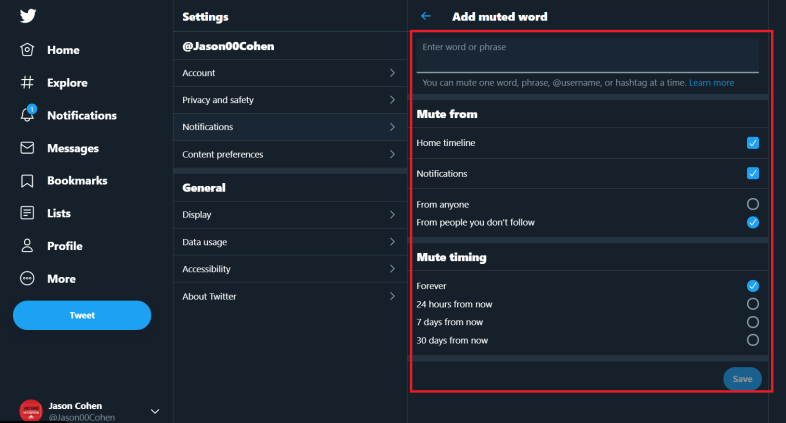
A veces, ciertas palabras o frases pueden ser perjudiciales para que las vean los usuarios, razón por la cual Twitter te permite silenciar palabras. Al agregar una palabra a su lista de silencio, significa que Twitter filtrará automáticamente cualquier tweet con esas palabras de su feed.
Para silenciar una palabra, ve a Configuración y privacidad > Privacidad y seguridad > Silenciado > Palabras silenciadas . Toque el signo más (escritorio) o el botón Agregar (móvil) para agregar una nueva palabra. A partir de ahí, puede especificar cuánto tiempo desea silenciarlo: 24 horas, 7 días, 30 días o para siempre. Luego, selecciona de dónde quieres silenciar la palabra (tu línea de tiempo, notificaciones o ambos) y si deseas silenciarla para cualquiera o solo para las personas que no sigues. Para eliminar una palabra silenciada de su lista bloqueada, tóquela y seleccione Eliminar palabra (móvil) o haga clic en el icono de altavoz silenciado (escritorio).
Bloquear y silenciar cuentas
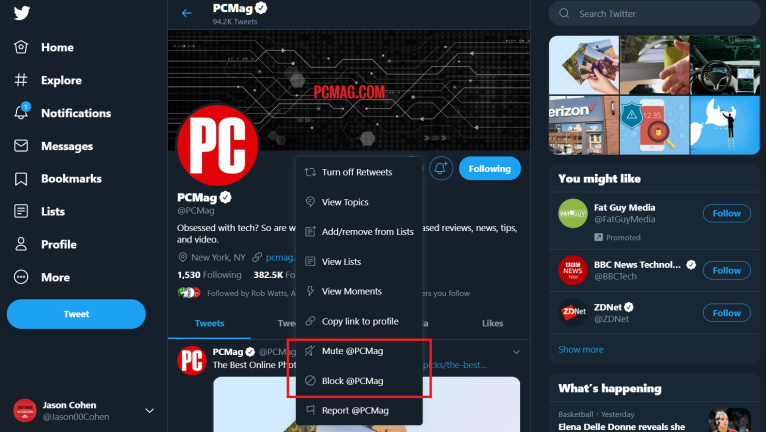
Bloquear una cuenta garantiza que ya no aparecerá en su línea de tiempo y evita que ese usuario vea su actividad. Sin embargo, los usuarios sabrán si los bloquea, por lo que algunas personas prefieren silenciarlos. Cuando silencia una cuenta, elimina sus tweets de su feed. Si los sigues, seguirás viendo respuestas y menciones en tus notificaciones; si no los sigues, no aparecerán.
Hay dos formas de bloquear o silenciar. En la página de perfil de la cuenta, seleccione el icono de tres puntos y elija Silenciar o Bloquear. O toque la flecha hacia abajo desde dentro de su feed y elija Silenciar o Bloquear.
Revise las cuentas silenciadas a través de Configuración y privacidad > Privacidad y seguridad > Silenciadas > Cuentas silenciadas . Revise las cuentas bloqueadas a través de Configuración y privacidad > Privacidad y seguridad > Cuentas bloqueadas.
Ocultar contenido confidencial
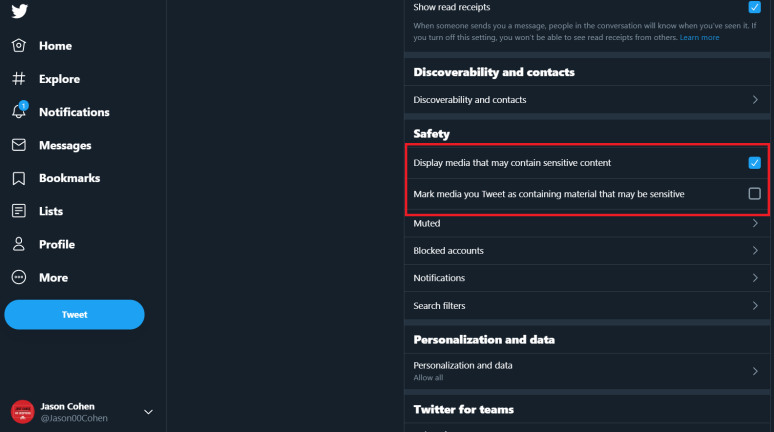
Twitter permite una amplia gama de contenido en su plataforma, lo que significa que algunos tweets pueden contener material confidencial que normalmente no querrías que se muestre en tu línea de tiempo. En Configuración y privacidad > Privacidad y seguridad , asegúrese de que la casilla junto a Mostrar medios que pueden contener contenido confidencial no esté marcada. Si es usted quien tuitea información confidencial, marque la casilla junto a Marcar los medios que tuitea como que contienen material que puede ser confidencial . También puedes ir a Configuración y privacidad > Preferencias de contenido > Configuración de búsqueda y marcar Ocultar contenido confidencial .
Activar el filtro de calidad
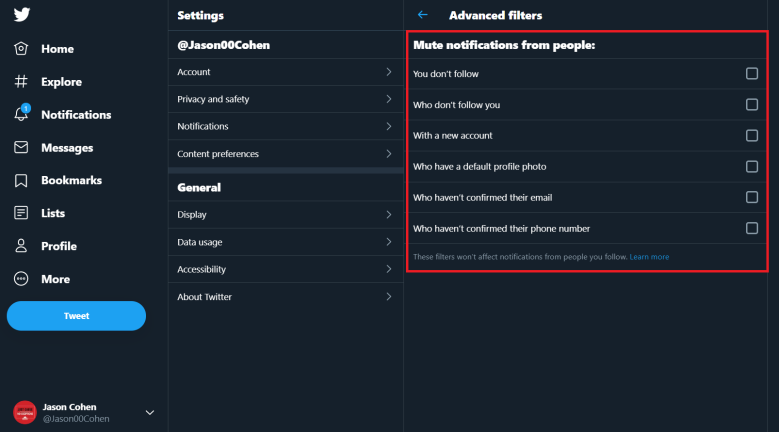
El filtro de calidad de Twitter evita que veas contenido de baja calidad, como tweets duplicados y automatizados para reducir el spam. Si no quiere pasar por la molestia de silenciar y bloquear palabras y cuentas, este filtro podría ayudar. Actívelo a través de Configuración y privacidad> Privacidad y seguridad> Notificaciones y asegúrese de que el filtro de calidad esté activado.
En Filtros avanzados, puede optar por silenciar las notificaciones de las personas: no las sigue; que no te siguen; con una cuenta nueva; que tienen una foto de perfil predeterminada; que no han confirmado su correo electrónico; y que no han confirmado su número de teléfono. Estas opciones están destinadas a protegerlo de las cuentas que se usan con poca frecuencia o de forma anónima para acosar a los usuarios.
Cuentas de informes
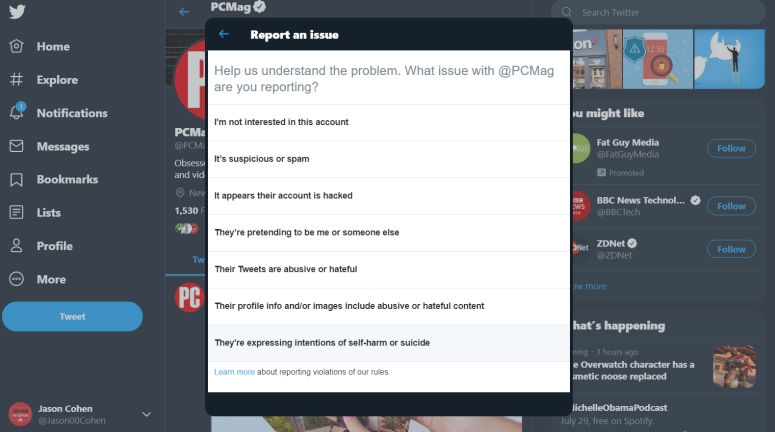
Si cree que una cuenta ha sido lo suficientemente abusiva como para justificar una acción por parte de Twitter, puede denunciarlo. Al igual que bloquear y silenciar, tiene la posibilidad de denunciar una cuenta desde la página de perfil o directamente desde un tweet. Haz clic en el ícono de tres puntos de la página de la cuenta y selecciona Reportar , o abre el menú desplegable en un tweet específico y selecciona Reportar Tweet para decirle a Twitter por qué consideras que este contenido es ofensivo o abusivo.
Dependiendo de las razones que proporcione, Twitter puede darle la oportunidad de agregar varios tweets a un solo informe. Sin embargo, tenga cuidado porque, por simple que parezca, Twitter no tiene el mejor historial cuando se trata de prohibir cuentas ofensivas.
